Списък на наличните пароли за ftp сървъри. Ръководство за безплатни FTP клиенти. Разнообразие на пазара на FTP сървъри
Без значение колко активно се популяризират облачните технологии, съхранението на файлове, традиционно, често е по -лесно и по -евтино на FTP сървъри. По същество FTP клиентите са също толкова необходима категория. софтуерточно като обикновените файлови мениджъри. Разбира се, няма нужда да говорим за „начинаещи“ тук: имаше и има добре утвърдена селекция от програми както сред платените, така и сред безплатните решения.
Този преглед ще се фокусира върху безплатни FTP клиенти, не толкова известни, колкото "пъстри". Най -голямо внимание ще бъде обърнато на аспекти като поддръжка на протоколи, сигурност, интерфейс, както и допълнителни функции (синхронизация, кеширане, търсене и други).
FileZilla
FileZilla е лесен за използване, междуплатформен многоезичен клиент, който поддържа основни протоколи като FTP, SFTP, FTPS и други, с удобен за потребителя интерфейс за плъзгане и пускане, поддръжка на раздели, сравнение на директории, синхронизация и дистанционно Търсене. Програмата се актуализира редовно, което показва активния статус на нейното развитие.
Графичната обвивка е наистина удобна - не е претоварена, както обикновено се случва в програми от този вид, с много панели. Над и под прозореца - дневникът на съобщенията и прозорецът със задачи, в основната част има две колони файлов мениджър... Ако мениджърът изглежда неудобен за навигация, можете да активирате дървовиден изглед за списъци с локални / отдалечени файлове. Поддържат се раздели. Този интерфейс може да се нарече почти класически за GUI FTP клиенти.
За бърза връзкакъм хоста, можете да използвате панела за бързо свързване, протоколът за прехвърляне също е посочен тук, например sftp: // име на хост или ftps: // име на хост. Но е по -обичайно да правите списък с необходимите източници за връзка в Мениджъра на сайтове. В настройките отново можете да промените протокола (FTP / SFTP), да въведете идентификационни данни, да зададете локални и отдалечени директории, които се отварят при свързване, да промените типа на прехвърляне на файлове (по -общо опциите са предоставени в общите настройки на програмата) . В Мениджъра на сайтове, както и в главния прозорец, можете да създавате отметки по време на навигация.
FileZilla има доста гъвкав контрол на трансфера на данни. Първо, имаме предвид визуален процес на изпълнение на задачи, с възможност за пауза (за файлове, които не надвишават ограничението от 4 GB). Второ, клиентът поддържа синхронизирано сърфиране, сравнение на директории, филтри, кеширане и, както вече споменахме, дистанционно търсене - стандартни и необходими функции за навигация.
Поддържат се HTTP / 1.1, SOCKS 5 и FTP прокси сървъри. Криптирането е допълнително достъпно за FTP.
Резюме
Прост клиент, който няма да задоволи нуждите на професионалист, но включва всички основни възможности за работа с FTP, SFTP, FTPS.
[+] Документация на руски език
[+] Прост и лесен за употреба интерфейс
[+] Кръстосана платформа
[-] Няма поддръжка на командния ред (сървър)
FTPRush

FTPRush е веднъж платен клиент, който наскоро се добави към списъка с безплатни. Забележителните функции включват такава функция като FXP-прехвърляне на файлове от един сайт на друг „в движение“, гъвкава конфигурация на интерфейса (в традицията на панела MS Office 2000-2003), SSL / TLS / SFTP криптиране, Z-компресия по време на предаване ...
Външният вид е по -гъвкав от FileZilla, просто погледнете в менюто "Изглед" или отворете контекстното меню на някоя от областите. Осигурено е следното: плъзгане и пускане, активиране и деактивиране на панели, бутони, персонализиране на колони от колони.
Мениджърът на връзки има много настройки на сървъра на склад, поддържа SFTP (освен това опциите за конфигуриране на SSL се намират в съответния раздел), SSH, несигурен FTP, TFTP. Можете да посочите часова зона, да определите локални / отдалечени директории, да добавите отметки. Ако имате няколко конфигурации, е удобно да приложите глобални настройки, няма нужда да преконфигурирате няколко конфигурации. Налични са списъци с изключения, известия, приоритети и други разширени опции. Представени са редица опции, свързани с свързването на програмата със сървъра и прехвърлянето на файлове. Има няколко типа прокси сървъри, от които да избирате, включително SOCKS, настройки за Z-компресия. Да не говорим за персонализиране на клавишни комбинации и действия с мишката.
Планировчикът е достъпен през прозореца на задачите. Да не кажа, че той е идеален в текущата реализация, но изпълнява функциите си и освен това ви позволява да посочите сценарий или действие от списъка, който трябва да се извърши. За създаване на скриптове се използва конструктор, който е достъпен в менюто "Инструменти". Също така в този раздел можете да видите списъка с FTP команди. Дистанционното търсене може да бъде намерено в раздела "FTP" на менюто.
Може би единственият момент, който предизвиква критика, е много некачественият превод на руски.
Резюме
В резултат на това получаваме безплатен продукт с функции на професионален продукт.
[-] Лош превод на интерфейса
[+] Отлична функционалност
[+] Голям брой настройки
[+] Поддръжка на защитени протоколи и методи за криптиране
WinSCP

WinSCP е клиент с отворен код програмен кодкойто работи с FTP, SFTP, SCP и FTPS (, таблица за сравнение на протоколи), скриптове и поддръжка на командния ред.
Една от основните функции е възможността за избор на интерфейс в една от двете опции - Explorer или Commander. В първия случай резултатът е имитация на панел на изследовател (с режим на отдалечен достъп) с ляв страничен панел и придружаващо оформление на клавишни комбинации. Ако говорим за втория тип интерфейс, тук по -скоро има аналогии с Far Manager, MC, Norton Commander, докато клавишните комбинации също са близки до класическите файлови мениджъри.
Поддръжката на сесии, раздели, синхронизация на директория, сравнение на източник / дестинация са сред другите възможности. Много панели могат да се персонализират, можете да ги закрепите / освободите, да ги премахнете чрез менюто Изглед. Въпреки това, WinSCP е най -малко графичният клиент в типичния смисъл, тук устройството е малко по -различно. Функционалността няма да впечатли неопитен потребител поради факта, че много опции са скрити в командния режим - в менюто можете да намерите изход към помощната програма Putty, командния ред и други специални инструменти за работа с горните протоколи.
Декларираната поддръжка за скриптове ще бъде полезна при автоматизиране на трансфер на данни или планиране на задачи (което ще представлява интерес опитни потребители). Достатъчно подробни инструкцииотносно планиране на задачи в Windows чрез командния ред в ръководството.
Що се отнася до FTP, функционалността е доста посредствена и освен това няма функция FXP, която например е почти основната във FTPRush. FXP обаче не се поддържа на всеки сървър.
На страницата с преводи можете да намерите частична русификация (80% направено).
Резюме
Клиентът е предназначен за аудитория от напреднали потребители, които работят предимно с протоколи SFTP, SCP и FTPS, използвайки терминал.
[+] Управление чрез конзолата
[+] Гъвкава конфигурация на SFTP, SCP и FTPS
[+] Доста добри възможности за автоматизация

Cyberduck не е съвсем типичен продукт в нишата на FTP клиента, тъй като е позициониран най -вече като „файлов браузър“ за платформи на Windows и Mac OS. Поддържаните протоколи са FTP, SFTP, WebDAV, облачни файлове, Google Drive, Google Storage и Amazon S3.
При стартиране програмата ви подканва да импортирате хостове от FileZilla и посочените адреси ще бъдат маркирани. Програмата използва режим на един панел, за настолен клиент в този случай изобщо не е оптимален и причинява само неудобства. За да качите файлове, трябва да отворите отделен прозорец, подобно - за да видите опашката от задачи. За да промените правата за достъп, трябва да отидете в раздела „Права за достъп“ в раздела „Информация“. Всички стандартни операции, свързани с работата с FTP, се събират в меню "Действие". Можете да видите поле за търсене в програмата, но, както се оказа, това е един вид филтър по име, но не и търсене по файл.
Ако програмата не може да бъде отбелязана с удобството на FTP-режим, тогава може би някой ще бъде привлечен от някои допълнителни функции, включително поддръжка за хранилища облачни услугикато Google Drive или Amazon S3. Нямаше фини настройки за интеграция с услуги. За да експортирате документи от Google Документи, можете да изберете файлов формат, в случая с Amazon - настройки за криптиране и т.н. Google дискмного по -интуитивен в оригиналния интерфейс. Използването на неудобна алтернатива изглежда съмнително тук.
Като цяло, поради много прост интерфейс Cyberduck не може да се нарече оптимален клиент за работа с горните услуги. Въпреки това, като файлов мениджър за преглед на документи, той ще се справи отлично. Човек може само да се надява, че разработчиците ще "затегнат" функционалността в една от посоките - или работа с FTP, или поддръжка на облачни услуги.
Резюме
Въпреки поддръжката на FTP, SFTP и други протоколи, Cyberduck е полезен само за качване или изтегляне на файлове, разглеждане на документи в Google Документи и други прости операции. Тоест най -много основна работас декларираните протоколи и услуги.
[+] Унифициран интерфейс
[-] Малко настройки
[-] Неудобен файлов мениджър
[-] слаба поддръжка за облачни услуги
CoreFTP LE

Този файлов мениджър се отличава със своята поддръжка за SFTP, SSL, TLS, FTPS, IDN, режим на командния ред, FXP и няколко типа прокси сървъри. LE е безплатна облекчена версия на клиента, PRO съдържа много допълнителни функции като шифроване на файлове, архивиране на zip, синхронизация и др.
CoreFTP LE е старо училище. И въпреки че подреждането на панелите е доста интуитивно, всичко трябва да бъде преконфигурирано, за да работи удобно. Можете да използвате командата Reset View, за да промените режима на показване: например, преместете регистрационните файлове нагоре, премахнете ненужните панели и т.н.
Ако говорим за възможностите при работа с FTP, стандартните функции на CoreFTP включват създаване на задачи за няколко сайта, рекурсивни операции с файлове (качване, изтегляне и изтриване). Многопоточността не е налична във версията LE, но значителен брой опции са отворени в раздела "Връзки". В раздела Трансфери можете да активирате компресията - във версията LE обаче не всички опции са налични.
Мениджърът на сайта е много гъвкав в настройката, радва се на броя протоколи и опции, предоставени за SSH, SSL / TSL. Настройките за защита могат да бъдат намерени в „Разширени настройки на файла“. Прокситата не се забравят, FTP прокси / HTTP 1.1 / SOCKS са налични в списъка. За напредналите потребители секцията "Script / Cmds" ще представлява интерес, въпреки че очевидно командният режим е представен тук по -скромно, отколкото в WinSCP, и няма терминал.
Резюме
FTP клиент с традиционен интерфейс и солидна функционалност за безплатната версия, с много настройки, свързани със сигурността, трансфера на данни, връзката.
[-] Няма планировчик
[-] Остарял интерфейс
[+] Добра функционалност
[+] Разширени настройки за SSH, SSL / TSL и прокси
BitKinex

Списъкът с функции, изброени на уебсайта на BitKinex, се свежда до удобството на потребителската среда, но ако обърнете внимание на други аспекти, крайният резултат ще бъде поддръжка на FTP, FXP, FTPS, SFTP, HTTP, HTPS, WebDAV, FXP и косвени трансфери (FTP-> SFTP, WebDAV-> FTPS, HTTP-> FTP и др.). Други възможности са показани на страницата. От тях следва, че BitKinex може да се използва и за създаване на огледала, като мениджър за изтегляне - тоест много гъвкав клиент.
За да създадете връзка, е предназначен съветникът за стартиране на „Бързо свързване“, който обаче може да бъде пропуснат, като отидете в „Контролен прозорец“. Тук са събрани източници на данни за всички видове протоколи, всеки от които подлежи на внимателна конфигурация. Всички източници са групирани по тип протокол.
Операциите с файлове на сървъра се извършват в друг прозорец - "Browse Window", който се отваря при свързване към източника. Този прозорец представя стандартен мениджър с две колони. В основната област има локални и отдалечени източници, вляво - списък с хостове, по -долу - списък със задачи и дневник.
Интеграция с Windows Explorer, плъзгане и пускане между прозорци се поддържа и най -интересното е плъзгане и пускане на данни между протоколи. Налични са много операции с файлове и папки, като например сравнение, заключване, промяна на разрешенията на CHMOD и други операции. Програмата поддържа режим на командния ред. Допълнителните функции включват синхронизация и дублиране.
Резюме
Универсален мениджър за широк спектър от протоколи, със собствена интересна идеология, гъвкави настройки. Ще бъде от интерес за потребители, които работят с много източници, опитни уебмастъри и системни администратори.
[+] Отлична функционалност
[+] Удобно групиране на източници
[-] Недостатъчно интуитивен интерфейс

CoffeeCup е известен със своя прост, "случаен" софтуер, а безплатният FTP клиент не прави изключение. При описанието на функциите често се използва думата „лесно“. Въпреки това се поддържа не само FTP, но и SFTP, FTPS, което направи възможно включването на този клиент в прегледа.
За да създадете връзка, трябва да отидете в „Управление на сървъри“, където акаунтът на S-Drive вече е уреден. Програмата доста натрапчиво "препоръчва" да свържете тази услуга, тя не може да бъде премахната от мениджъра на сайта.
Очевидно безплатният FTP клиент на CoffeeCup е насочен към работа със статични сайтове, тъй като има вграден редактор с автоматично довършване, сгъване на код, подчертаване и други удобства. Уви, той се предлага само в платената версия и в същото време отнема половината работна средапрограми и отделен раздел с настройки. Тя може лесно да бъде премахната от изглед чрез превключване в режим "FTP View".
Има няколко основни опции, особено по отношение на защитените протоколи. По принцип има смисъл, че начинаещият потребител би предпочел несигурния и по -познат FTP. Настройките съдържат и прокси параметри, въпреки че не можете да изберете типа връзка, възможно е само да добавите сървъра (ите) към списъка. Една от забележителните характеристики е вграденият ZIP архиватор. Колкото и да е странно, има ли място и за клиента PuTTY - „резервен“ в случай, че CoffeeCup Free FTP се използва от опитни потребители?
Резюме
Клиентът CoffeeCup е изключително лесен за използване, тъй като функционалността не позволява объркване. Може би ще бъде полезно за начинаещи уебмастъри, които трябва да редактират HTML файлове на сървъра, или по време на периода на запознаване с уеб технологиите.
[+] Клиентът е лесен за научаване
[-] Обсесия със S-Drive
[-] Липса на търсене, синхронизация и сравнение на директории
[-] Вграден текстов редактор
Обобщена таблица
| FileZilla | FTPRush | WinSCP | CoreFTP LE | BitKinex | |||
| Разработчикът | Тим Косе | FTPRush | WinSCP | CoreFTP LE | BitKinex | ||
| Разрешително | Безплатен софтуер (GPL) | Безплатен софтуер | Безплатен софтуер (GPL) | Безплатен софтуер (GPL) | Безплатен софтуер | Безплатен софтуер | Безплатен софтуер |
| Платформи | Windows, Linux, Mac OSX | Windows 2000+ | Windows 2000+ | Windows, Mac OSX | Windows | Windows XP + | Windows XP + |
| Протоколи | FTP, SFTP, FTPS | FTP, SFTP, TFTP + | FTP, SFTP, SCP, FTPS | FTP, SFTP, WebDAV, облачни файлове, Google Drive, Google Storage, Amazon S3 | SFTP, SSL, TLS, FTPS, IDN | FTP, FTPS, SFTP, HTTP, HTPS, WebDAV + | FTP, SFTP, FTPS |
| Конзола | − | + | + | − | + | + | + |
| Прокси | FTP, HTTP, чорапи | FTP, HTTP, SOCKS + | FTP, HTTP, SOCKS, Telnet + | системен | FTP, HTTP, чорапи | FTP, HTTP, чорапи | + |
| Дистанционно търсене | + | + | + | − | + | + | − |
| Синхронизация | + | + | + | + | + | + | − |
| Сравняване на съдържанието на директорията | + | + | + | − | + | + | − |
Ето защо, ако редовно трябва да обменяте голямо количество данни с други потребители, тогава е по -разумно да създадете свой собствен FTP сървър, което ще ви позволи да организирате този процес по много по -бърз, по -безопасен и удобен начин. С помощта на FTP сървър ще бъде възможно не само да отворите достъпа до определени папки на вашия собствен компютър, но и гъвкаво да управлявате обема на трафика, както и списъците с налични файлове и потребители. В същото време потребителите, за които са предназначени материалите, също ще станат много по -удобни за получаването им, тъй като те ще могат да използват обичайните си FTP клиенти за изтегляне на файлове, които предоставят автобиография и могат да изтеглят в няколко потока.
Разнообразие на пазара на FTP сървъри
На пазара има много приложения за създаване на FTP сървъри. Значителна част от такива решения обаче са доста трудни за конфигуриране и струват много и затова са по -подходящи за професионална аудитория. В същото време, ако желаете, можете да намерите достъпни или дори безплатни (в някои случаи само за некомерсиална употреба) решения. Освен това сред тях има такива, които могат да бъдат персонализирани от всеки непрофесионалист. Именно тези FTP сървъри ще бъдат разгледани в тази статия.
Ако оценим решенията, които сме избрали за прегледа от гледна точка на функционалността, тогава максималното ниво на администриране е предоставено в търговския пакет Gene6 FTP сървър (стандартно издание) - раздел. 1, което е едно от най -добрите приложенияза домашен офис. Пакетите Serv-U (стандартно издание) и FileZilla Server са доста близки по функционалност до това решение, но поради липсата на локализация на руски език (и в случая с FileZilla Server и всяка документация като цяло), това е донякъде по -трудно е да ги конфигурирате. Освен това при всички случаи и трите посочени решения са по -подходящи за обучени потребители.
Таблица 1. Функционалност на FTP сървърите
Стандарт за FTP сървър Gene6 |
Serv-U Standard ($ 49.95) |
Serv-U Personal (безплатно) |
FileZilla сървър (безплатно) |
zFTPServer Suite (безплатно) |
Cerberus FTP сървър ($ 59.99, безплатно за лична употреба) |
TYPSoft FTP сървър (безплатно) |
Golden FTP Server Pro ($ 29) |
|
Основни настройки |
||||||||
Възможност за използване на еднократни пароли |
||||||||
Работи като системна услуга |
Възможно е, но с включено съответно квадратче за отметка |
|||||||
Разрешен брой домейни |
||||||||
Поддръжка на динамичен DNS |
||||||||
Поддръжка на SSL криптиране |
||||||||
Мониторинг на активността на FTP сървъра |
||||||||
Компресиране на данни |
||||||||
Блокиране на трансфер между двама |
||||||||
Поддръжка на пасивен FTP (PASV) |
||||||||
Забранява създаването на множество клиентски връзки за кратък период от време |
||||||||
Дистанционно администриране |
||||||||
Контрол на достъпа |
||||||||
Създаване на временни акаунти |
||||||||
Поддръжка за виртуални директории |
||||||||
IP контрол на достъпа |
||||||||
Ограничаване на броя на връзките за IP адрес |
||||||||
Ограничаване на броя на връзките и времето за свързване за потребител |
||||||||
Блокиране на достъпа до определени типове файлове |
||||||||
Ограничение на честотната лента |
||||||||
Ограничаване на дисковото пространство, заето от потребителски файлове |
||||||||
Максимално допустим брой паралелни връзки |
Не е ограничено |
Не е ограничено |
Не е ограничено |
Не е ограничено |
Неопределено |
|||
Възможност за ограничаване на броя на паралелните връзки |
||||||||
Максимален брой акаунти |
Не е ограничено |
Не е ограничено |
Не е ограничено |
Не е ограничено |
Не е ограничено |
Не е ограничено |
||
За начинаещи е по -разумно да се обърнат към по -прости инструменти, сред които zFTPServer Suite трябва да бъде признат за лидер в най -успешната комбинация от изключителна наличност, съчетана с достатъчно ниво на сигурност, ниски изисквания за системни ресурси и широки възможности. Заради справедливостта трябва да се отбележи, че сред такива решения има още по-опростен FTP-сървър Golden FTP Server Pro, но възможностите му са толкова ограничени (а това е на цена от $ 29!), Че е трудно препоръчвам го на широка аудитория. Въпреки че също така улеснява превръщането на компютър във FTP сървър, ще отнеме не повече от 5 минути дори и най -неопитният потребител да овладее тази програма, заедно с настройката на сървъра.
Преглед на FTP сървърите
Gene6 FTP сървър 3.9.0.2
Разработчик: Gene6 SARL
Размер на разпределението: 3.96 MB
Работа под контрол: Windows 2000 / XP / 2003 сървър
Метод на разпространение: http://www.g6ftpserver.com/files/g6ftpdsetup.exe)
Цена: Стандартно издание - $ 49.95, професионално издание - $ 119.95
Gene6 FTP сървърът е един от най -добрите FTP сървъри с разширено администриране и високо нивосигурност на предаваните данни. Той е сравнително лесен за настройка, има руско-езикова локализация и помощ на руски и затова е много привлекателен за обучени домашни потребители. Пакетът се предлага в две издания: Стандартно и Професионално. Стандартното издание е предназначено за два домена и 25 едновременни връзки на домейн и затова е оптимално за домашни потребители и малки организации. В професионалното издание броят на домейните и броят на едновременните връзки са неограничени, което прави възможно използването му в средни и големи компании, които активно използват обмен на данни чрез FTP.
Gene6 FTP сървърът ви позволява да отворите достъп до данни за конкретни потребители или групи потребители чрез техните акаунти, да управлявате правата за достъп до файлове и директории и да ограничавате достъпа по IP адреси. В този случай могат да бъдат създадени няколко виртуални FTP сайтове и броят на връзките (за IP, домейн, потребител) е ограничен и са зададени дати на изтичане на акаунта. Възможно е също така да се настроят правата за достъп на конкретни потребители, за които е лесно например да се определи максималният размер на файловете, качени на FTP сървъра, да се блокират някои файлове в отворена папка или, обратно, на разположение, за да дефинирате ограничения на скоростта за изтегляне и качване на файлове, да зададете времевите интервали за наличността на FTP сървъра и т.н. Има поддръжка за ODBC бази данни, компресиране на предадени данни (MODE Z) е възможно, а 128-битово SSL криптиране може да се използва за обмен на важни файлове. В реално време се записват подробни статистически данни за активността на FTP сървъра, записват се в лог файлове и визуално се показват в текстова и графична форма.
Предоставени са инструменти за отдалечено администриране, които ви позволяват да добавяте, променяте и изтривате потребителски акаунти и да променяте всички налични настройки на домейна от разстояние (сякаш администраторът е на компютъра, на който работи сървърът). Възможно е делегирането на администрация на друг администратор чрез създаване на нов сметкапотребител с ограничени администраторски права. Връзката за отдалечено администриране е криптирана, когато Помощ за SSLи работи на собствен персонализиран порт.
Serv-U 6.4.0.4
Разработчикът: Rhino Software, Inc.
Размер на разпределението: 2.74 MB
Работа под контрол: Windows 2000 / XP / 2003 Server / Vista
Метод на разпространение:споделен софтуер (30 -дневна демонстрация - http://epix.tucows.com/files/ServUSetup.exe)
Цена:Личното е безплатно, стандартното е $ 49.95.
Serv-U е мощен FTP сървър, предлагащ гъвкаво администриране и подобрена сигурност. Той е сравнително лесен за инсталиране и конфигуриране и има безплатна версия, която ви позволява да обмислите това решениемного привлекателен за домашни потребители. Пакетът се предлага в пет издания, сред които широк кръг потребители може да се интересуват от две: безплатни лични и платени стандартни. Личното издание е предназначено за един домейн, две паралелни връзки и пет потребителски акаунта, което по принцип е достатъчно, например за обмен на данни с приятели. В стандартното издание може да има само един домейн, но са възможни 25 паралелни връзки и до сто акаунта.

Serv-U ви позволява да отворите достъп до FTP сървъра за конкретни потребители или потребителски групи, да зададете разрешения за запис / четене / промяна за директории и файлове за тях, както и да контролирате достъпа по IP адреси. Възможна е едновременна работа на няколко потребители (максималният брой от които не е трудно да се ограничи), както и определяне на датата на изтичане на акаунта. За всяка от връзките е лесно да зададете максималната скорост на качване / изтегляне. Поддръжката на Zlib on-the-fly компресия се осигурява за увеличаване на скоростта на пренос на данни. Детайлни статистически данни за активността на FTP сървъра се съхраняват, записват в дневниците и визуално се показват в клона Activity, където можете да разберете името, под което потребителят е влязъл, IP адреса на компютъра си, папките, които го интересуват , извършените операции и др. Има поддръжка за 128 -битово SSL - криптиране за осигуряване на сигурни връзки. Що се отнася до инструментите за отдалечено администриране, те се поддържат само в корпоративната версия на пакета - Serv -U Corporate (цената на която - $ 350 - е твърде висока за домашните потребители), така че няма да ги разглеждаме.
FileZilla Server 0.9.23
Разработчикът: Тим Косе
Размер на разпределението: 3.49 MB
Работа под контрол: Windows (всички версии)
Метод на разпространение:безплатен софтуер ()
Цена:е свободен
FileZilla Server е SSL криптиран FTP сървър с разширено администриране. Той е сравнително лесен за инсталиране и конфигуриране, а също така е безплатен и следователно достатъчно привлекателен за домашни потребители. Пакетът обаче е на английски език и няма документация, което затруднява усвояването му.

FileZilla Server предоставя анонимен или паролен (за отделни потребители или групи) достъп до данни и ви позволява да управлявате правата за достъп за файлове и директории, както и да ограничавате достъпа по IP адреси. Той предвижда въвеждане на ограничения за достъп до FTP сървъра като цяло или за всеки потребител поотделно, както и ограничаване на общия брой връзки и максимална скоростизтегляния. Поддръжката за компресиране на предавани данни (MODE Z) е реализирана, а 128-битово SSL криптиране може да се използва за обмен на важни файлове. Подробна статистика за активността на FTP сървъра се съхранява в реално време, според която е лесно да се следят осъществените връзки, което ще ви позволи винаги да сте наясно какво правят потребителите, които са се свързали с него, на сървъра . Възможно е дистанционно администриране.
zFTPServer Suite 2.0
Разработчикът: Никлас Бергфелд
Размер на разпределението: 3.75 MB
Работа под контрол: Windows NT / 2000 / XP / 2003
Метод на разпространение:безплатен софтуер (http://download.zftpserver.com/zFTPServer_Suite_Setup.exe)
Цена:е свободен
zFTPServer Suite е удобен и многофункционален FTP сървър с поддръжка за 256-битово SSL криптиране, който е лесен за настройка, бърз за работа и осигурява минимални изискваниякъм системните ресурси. В допълнение, той е безплатен и има локализация на руски език, което дава възможност да се препоръча това решение за домашен офис.

С помощта на zFTPServer Suite е лесно да организирате анонимен достъп или достъп с парола за отделни потребители или дори групи потребители, като зададете необходимите ограничения за тяхната работа с информация на FTP сървъра. Паралелните връзки се поддържат и могат да бъдат ограничени. Възможно е автоматично откриване и блокиране на множество опити за свързване за кратък период от време, както и блокиране на определени акаунти при достигане на посочения период. Осигурява контрол на достъпа чрез IP-адреси и ограничава броя на връзките за отделни потребители и IP-адреси. Реализирана възможност за ограничаване на честотната лента, както и ограничаване на дисковото пространство, предоставено на потребителя за възобновяване. Възможно е дистанционно администриране на FTP сървъра.
Cerberus FTP сървър 2.45
Разработчик: Cerberus, LLC.
Размер на разпределението: 1,6 MB
Работа под контрол: Windows NT 4.0 / 2000 / XP / 2003 / Vista
Метод на разпространение:споделен софтуер (30 -дневна демонстрация - http://www.cerberusftp.com/files/CerberusInstall.zip)
Цена:$ 59.99, некомерсиална употреба - безплатно
Cerberus FTP сървър е компактен и лек FTP сървър с поддръжка за SSL / TLS криптиране. Той е много лесен за конфигуриране, осигурява всички основни функции на FTP сървър и е безплатен за лична употреба и затова е добро решение за домашни потребители.

С помощта на Cerberus FTP сървър е лесно да създадете FTP сървър, достъпен за всички или само за избрани потребители на мрежа, като зададете списък с наличните папки и файлове и определите правата за достъп за тях, както и ограничавайки броя на едновременните връзки разрешен за FTP достъп -сървърът има ограничение във времето. Възможно е да се контролира достъпът чрез IP адреси чрез създаване на списъци с адреси, от които достъпът до сървъра винаги ще бъде или разрешен, или отказан. Съществува функция за блокиране на множество клиентски връзки за кратък период от време с цел защита от досадни клиенти и DDoS атаки. Съхранява се статистиката на установените връзки.
TYPSoft FTP сървър 1.10
Разработчик: TYPSoft
Размер на разпределението: 472 kB
Работа под контрол: Windows (всички версии)
Метод на разпространение:безплатна програма (http://files.typsoft.com/ftpsrv110.zip)
Цена:е свободен
TYPSoft FTP сървърът е прост и удобен FTP сървър с минимум настройки, с локализация на руски език и освен това безплатен и следователно идеален за домашни потребители. Тя ви позволява да отворите достъп до определени папки за всички потребители (анонимни) или само за избрани потребители по парола, а също и да ограничите достъпа по IP адрес. Възможно е да се ограничи броят на едновременните връзки. Има разпоредба за задаване на ограничения за допустими операции с файлове и поддиректории: можете да разрешите само изтегляне на файлове или можете да разрешите изтегляне, изтриване, преименуване и т.н. Всички осъществени връзки се записват в лог файла.

Златен FTP сървър 3.02
Разработчик:Софтуер KMiNT21
Размеръткомплект за разпространение: Златен FTP сървър - 895 KB, Златен FTP сървър Pro - 954 KB
Работа под контрол: Windows (всички версии)
Метод на разпространение:споделен софтуер (21-дневна демонстрация: Golden FTP Server-http://www.goldenftpserver.com/golden-ftp-server.zip, Golden FTP Server Pro-http://www.goldenftpserver.com/golden-ftp- server- pro.zip)
Цена: Golden FTP Server Pro - $ 29, Golden FTP Server - безплатно
Golden FTP Server е много прост FTP сървър с интуитивен, многоезичен (включително руски) интерфейс. Пакетът се предлага в две издания: безплатен Golden FTP сървър и платен Golden FTP Server Pro. Безплатна версияви позволява да създавате само анонимни връзки и следователно не е много обещаващо за по -голямата част от потребителите, въпреки че ще се окаже интересно като много прост и удобен инструмент за обучение на учениците на основите на работа с FTP. Golden FTP Server Pro може да се разглежда като възможно решениеза начинаещи потребители (въпреки че цената му очевидно е надценена), които могат да бъдат привлечени от изключителната лекота на настройка, допълнена от интерфейс на руски език. Този пакет ви позволява да настроите анонимен и паролен достъп до FTP сървъра, както и да блокирате достъпа от конкретни IP адреси.

Той реализира поддръжка за множество паралелни изтегляния и съхранява статистика за всички осъществени връзки.
Предаването на информация в Интернет се осъществява по няколко начина. Според правилата на HTTP протокола данните се представят с помощта на езика за маркиране на хипертекст. Всеки браузър получава съдържание от сайта от сървъра под формата на хипертекстово описание и го преобразува в изображение на страници.
FTP протоколът е предназначен за опростен обмен на файлове между мрежови възли, когато файловете се прехвърлят без никакви промени или трансформации. При свързване отдалечен компютъркъм FTP сървъра, копирането на файлове между тях е подобно на операциите в локалния PC Explorer. По едно време FTP е разработен специално за прехвърляне на файлове и затова този протокол е най -добрият инструмент за споделяне на файлове.
Използвайки световна мрежа(www), всеки ден изтегляме и изпращаме данни до сървъри, използвайки http протокола. Можете също да изтегляте файлове, съхранявани на множество ftp сървъри, на вашия компютър. Хиляди FTP сървъри осигуряват анонимен безплатен достъп до гигабайти на голямо разнообразие от данни: софтуерни дистрибуции, изображения, текст, аудио и видео файлове.
Освен това на много сървъри има директории, отворени за писане, за да се поставят потребителски файлове в тях. Това гарантира, че библиотеките се попълват със свежа информация. Тези раздели могат да се използват за Резервно копиеили по -нататъшно разпространение на файлове в мрежата. По този начин FTP-архивите са разпръснато хранилище на информация, съхранявана под формата на файлове на различни сървъри по целия свят. Популярни днес съхранение в облакаданните са само модерна алтернатива на споделянето на FTP файлове.
Въпреки че FTP е един от най -старите мрежови протоколи, за много потребители ftp-ресурсите на Интернет остават неизследвана област.
Има много настолни приложения за работа с ftp хостове. Един от популярните ftp клиенти е безплатната програма FileZilla.
Изтеглете FileZilla Client от официалния сайт http://filezilla.ru/get/
За да използвате такова клиентско приложение за свързване към ftp сървъра, трябва да имате неговия адрес. И определено знайте, че търсеният от вас файл е записан в една от директориите му. И трябва да знаете името на файла или поне част от името му. Всъщност това вече не е търсене на файл, а точно и целенасочено извличане на него.
Можете да разберете името на файла на страниците с неговото описание, като предварително сте потърсили в Google например темата, която ви интересува. Освен това, като имате името на файла, можете да се обърнете към ftp-търсачки. Създадени са много такива специални търсачки. Можете да ги намерите в мрежата, като поискате „ftp search engine“. Има и директории на отворени ftp сървъри, като например: https://goo.gl/U7e4us
Нека се опитаме да намерим и изтеглим малък полезна програмаза запис на изображение на диск ImgBurn.
За търсене във ftp архиви използваме услугата krasfs.ru... Въведете името на файла в полето за търсене и търсете само по FTP:
При поискване се отварят дузина файлове с комплекта за разпространение на приложението. Щракнете с десния бутон върху контекстното меню с командата: „Запазване на връзката като ...“ отворете PC explorer и запишете файла в избраната директория:

Изглежда, че този вид търсене на файлове не е никак впечатляващ. В края на краищата изтеглете последна версиякато безплатен софтуерпо -лесно от официалния уебсайт на разработчика.
Струва си да се обърнете към ftp-ресурси, когато по обичайния начин на страниците на сайтове желания файлне е. Или трябва да копирате голям файл от мрежата - повече от 100 MB. Защото при равни други условия файлът от ftp архива ще се изтегли по -бързо.
А сега нека видим как работи FileZilla мениджърът. Изтегли, инсталира и отвори програмата. Копирайте адреса на връзката от търсачката krasfs.ru:

и го поставете в полето на програмата: "Host:". Не попълваме останалите полета, тъй като достъпът до сървъра е анонимен и натискаме бутона " Бърза връзка". След известно време приложението се свързва с хостинга. В дясната част на прозореца на програмата разгънете структурата на директориите на ftp сървъра, отидете до крайната папка според връзката от търсачката: ftp: //82.209 .233.14 / медии / меки / Beloff / BWPI / Преносими / ImgBurn.exe и в долната дясна четвърт на прозореца намираме желания файл:
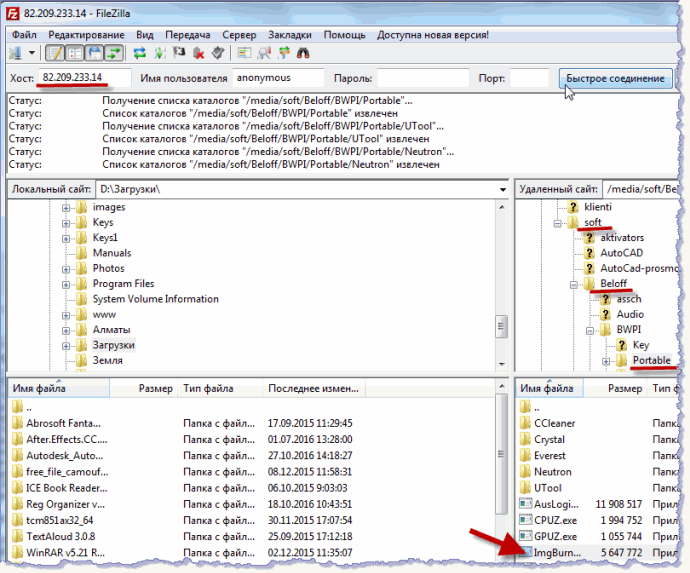
Изберете файла с десния бутон на мишката в него контекстното менющракнете върху командата „Изтегляне“ и наблюдавайте процеса на копиране:

Много е удобно да работите във FileZilla - удобен за потребителя интерфейс, всички директории с един поглед. В този случай, ако връзката със сървъра е прекъсната, файлът в ftp клиента може да бъде изтеглен. Ако просто изтеглите с браузър, както е показано по -горе, след прекъсната връзка, ще трябва да започнете да копирате отново.
Нека обърнем внимание на услугата krasfs.ru. В допълнение към файлове от FTP архиви, тази търсачка намира дистрибуции в сайтовете на две дузини популярни торент тракери. За търсене използваме имената на филми или книги, имената на авторите на произведения, изпълнители. Когато файлът бъде намерен, копирайте адреса на връзката и го добавете към торент клиента:

И така, въоръжени с универсалната услуга krasfs.ru, ftp директории, започваме да изследваме наличните ftp килери. Изследвайки ftp -ресурси в търсене на това, от което се нуждаете по пътя в папките, можете да намерите други интересни и изключителни материали - уникални файлове от различни области. Това е като риболов - ако хванеш човек, можеш да хванеш неочакван късмет. Тоест има интрига да се намери нещо рядко, малко познато.
За какво е FTP?
Доста често се налага прехвърляне на файлове със значителен размер (от няколко до стотици мегабайта). Използвайте електронна пощаза тези цели не винаги е възможно, тъй като обемът на съобщение за предаване може да бъде ограничен от пощенския сървър и не е много удобно да разделяте файла на голям брой части. В такива случаи предлагаме да използвате FTP сървъра на компанията за обмен на файлове за нашите клиенти.
FTP означава протокол за прехвърляне на файлове. Основната цел на FTP е да прехвърля (копира, прехвърля) файлове в Интернет (от отдалечен компютър на локален и обратно).
FTP-сървърите могат да получават и изпращат (качват и изтеглят) файлове с автобиография на прекъснато място.
За да използвате FTP, имате нужда специална програма- т. нар. FTP клиент. FTP клиентът може да бъде интернет браузър (например MS Internet Explorer), Тотален командир, Filezilla, специализираната програма CuteFTP и др.
Всички файлове, подготвени за прехвърляне към нашия FTP сървър, трябва да бъдат опаковани в архив.
Могат да се качват само отделни файлове!Не се опитвайте да изтеглите целия каталог наведнъж.
Каталог входящие достъпен за писане, за качване на данни на сървъра.
Всички други директории са достъпни за четене, за копиране на данни от сървъра.
Описание на работата с най -популярните FTP клиенти:
Internet Explorer
Това е може би най -лесният и бърз начин. Стандартен браузър за всички операционна системаот Microsoft.
В реда "адрес" въведете ftp: //ftp.site... В случай на успешна връзка, трябва да видите списък с директории на нашия FTP сървър.
Файловете могат просто да бъдат плъзгани в този прозорец на IE.
Друг прост и удобен пример.
Безплатен FTP мениджър Filezilla... Можете да изтеглите Filezilla от официалния уебсайт http://www.filezilla.ru.
Инсталирайте и стартирайте програмата.
В полето „Хост“ въведете ftp: //ftp.siteи натиснете "Enter"... Ако връзката е успешна, директориите на FTP сървъра се появяват в десния прозорец.
Процесът на копиране на файлове към или от FTP сървър е както следва.
За да копирате файл от сървъра:
- в десния прозорец въведете желаната папка на FTP сървъра
- изберете файла за изтегляне и кликнете върху него Кликнете с десния бутонмишки
- изберете „Изтегляне“. Копирането ще се извърши в директорията, отворена в левия прозорец на програмата.

За да копирате файл към сървъра:
- в десния прозорец въведете папката входящина FTP сървъра
- в левия прозорец изберете необходимия архивен файл и щракнете с десния бутон върху него
- изберете „Качване на сървър“

Когато копирате файл в директория, където вече има файл със същото име, нов файлпрезаписва стария.
Ако връзката е прекъсната по някаква причина, ние „възобновяваме“ файла.
Total Commander 7.0
Най -лесният начин е да отворите подкана за връзка с ftp, като натиснете комбинацията Ctrl + N и влезете ftp: //ftp.site.

Процесът на копиране на файлове към или от FTP сървър не се различава от копирането на файлове на вашия твърд диск.
Все още имате въпроси?
В: Защо не мога да кача някои файлове?
А: Имената на файлове, качени на FTP-сървъра на ЗАО НВП "Болид", могат да съдържат само букви от латинската азбука, числа, символи "." (точка) и "_" (долна черта). Името на файла не трябва да започва с точка.
В: Защо не мога да кача папка с файлове?
А: Могат да се качват само отделни файлове. Най -добре е да архивирате данните си, преди да ги качите.
В: Защо не мога да се свържа с FTP сървъра?
А: Трябва да тествате връзката с FTP сървъра. Най -лесният начин е да използвате командния ред "Старт - Изпълнение - cmd"... V командна линиянаберете "telnet ftp. сайт 21", и трябва да видите подобни редове на екрана.

Ако връзката е успешна, трябва да видите отговор от сървъра (вижте Фигура 2). Ако връзката се провали, ще видите съобщение за грешка. Свържете се с мрежовия си администратор, за да разберете вида на интернет връзката.

Възможно е и работа чрез FTP през прокси сървър. Повечето FTP клиентски програми поддържат тази функция. Проверете при мрежовия си администратор настройките на прокси сървъра.
За всички въпроси, моля свържете се
 Грешки в Singularity?
Грешки в Singularity? Just Cause 2 катастрофи
Just Cause 2 катастрофи Terraria няма да стартира, какво да правя?
Terraria няма да стартира, какво да правя?